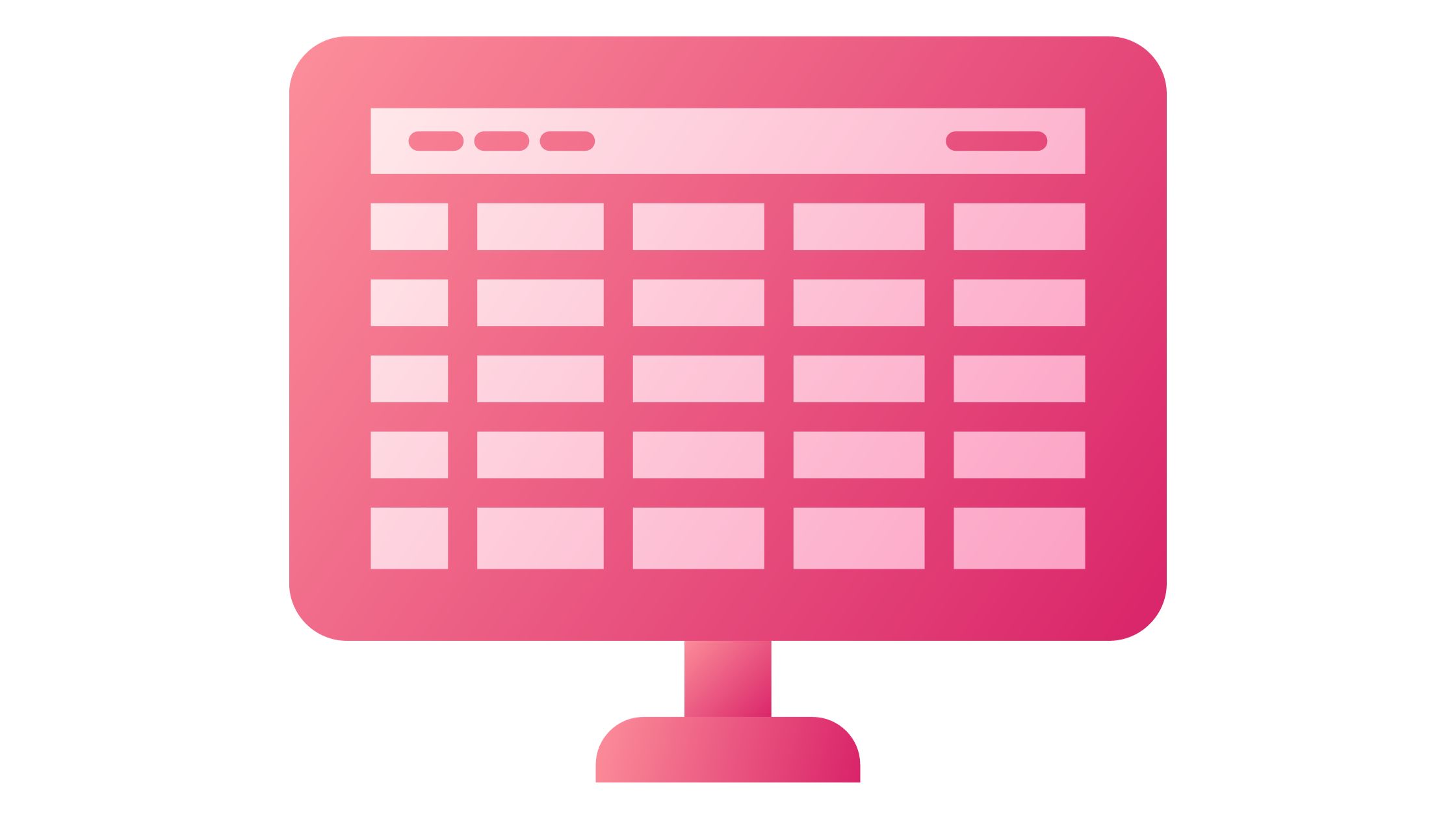คุณสามารถดูเอกสารของคุณได้จากทุกที่บนอุปกรณ์หลากหลายประเภทโดยจัดเก็บทางออนไลน์ ดูวิธีอัปโหลดไฟล์ Excel สำหรับเอกสารออนไลน์ที่แชร์ได้ง่ายกว่า เนื่องจากคุณสามารถใช้ลิงก์แทนไฟล์แนบทางอีเมลเพื่อเข้าถึงได้
การทำงานในระบบคลาวด์เป็นคำที่คุณอาจเคยได้ยินและสงสัยว่ามันหมายถึงอะไร และจะส่งผลต่อคุณอย่างไร การใช้งานเอ็กเซล.
โดยพื้นฐานแล้วทั้งหมดนี้คือการให้ทุกคนสามารถเข้าถึงข้อมูลของคุณผ่านเบราว์เซอร์ได้อย่างง่ายดาย ไม่จำเป็นต้องติดตั้ง Excel เพื่อให้ผู้อื่นดู เปลี่ยนแปลง หรือทำงานร่วมกันกับข้อมูลนั้นได้
คุณสามารถทำสิ่งเหล่านี้ให้สำเร็จได้โดยใช้ Excel สำหรับเว็บ ซึ่งเป็นส่วนขยายของ Excel ที่ทำงานภายในเบราว์เซอร์ บนพีซีที่ไม่ได้ติดตั้ง Excel คุณสามารถใช้เพื่อสร้างสมุดงานใหม่ได้
Excel สำหรับเว็บคืออะไร
คุณสามารถดูและเปลี่ยนแปลงสมุดงาน Excel ออนไลน์ได้ด้วยความช่วยเหลือของแอปพลิเคชัน Excel สำหรับเว็บบนเบราว์เซอร์
Excel สำหรับเว็บ มีรูปลักษณ์และการใช้งานเหมือนกับ Excel; สมุดงานและเวิร์กชีตจะปรากฏเหมือนกับที่แสดงบน Excel เวอร์ชันเดสก์ท็อปทุกประการ
แม้ว่า Excel สำหรับเว็บ จะมีความสามารถมากมาย แต่ก็สนับสนุนความสามารถหรือฟังก์ชันทั้งหมดไม่เหมือนกันทุกประการ
นอกจากนี้ Excel สำหรับเว็บยังมีฟีเจอร์ที่ช่วยให้คุณสามารถเปิดเวิร์กบุ๊กใน Excel แล้วบันทึกกลับไปยังเซิร์ฟเวอร์ หากคุณต้องการทำการเปลี่ยนแปลงที่นอกเหนือไปจากที่คุณสามารถทำได้ในเบราว์เซอร์
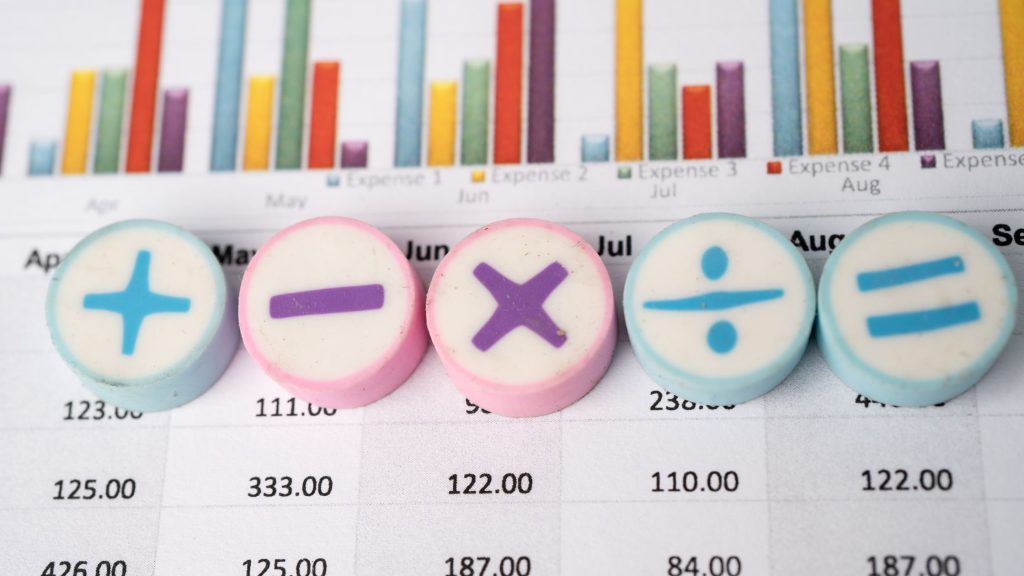
Excel สำหรับเว็บทำให้เป็นเรื่องง่ายสำหรับคุณที่จะ:
1. ขยาย Excel บนเว็บ: ใช้ฟีเจอร์และความสามารถของ Excel ที่คุ้นเคยในบริบทของเว็บ
2. ทำงานได้ทุกที่: คุณเพียงต้องการเบราว์เซอร์เพื่อเข้าถึงสมุดงานของคุณ
3. ทำงานร่วมกัน: ไม่ว่าเพื่อนร่วมงานของคุณจะใช้ Excel เวอร์ชันใดก็ตาม คุณสามารถทำงานร่วมกับพวกเขาในโครงการต่างๆ ได้
วิธีอัปโหลดเอกสารส่วนตัวไปยัง OneDrive
นอกจากนี้ หาก Word, Excel ของคุณ พาวเวอร์พอยท์และเอกสาร OneNote จะถูกจัดเก็บแบบออนไลน์ เช่น บน OneDrive.com หรือถ้าคุณใช้ Microsoft 365 และ SharePoint บนไซต์ทีมของคุณหรือ OneDrive for Business คุณสามารถอ่านและแก้ไขได้ในเว็บเบราว์เซอร์
1. เข้าสู่ระบบ OneDrive.com โดยใช้บัญชี Microsoft ของคุณ
สร้างบัญชีใหม่หากคุณยังไม่มี (คุณสามารถใช้ที่อยู่อีเมลของคุณเองหรือสมัครใช้งานบัญชีใหม่โดยเป็นส่วนหนึ่งของบัญชี Microsoft ใหม่ของคุณ)
2. คลิก อัปโหลด ใกล้กับด้านบนของหน้า OneDrive เพื่ออัปโหลดไฟล์ของคุณ
อัปโหลดเอกสารทางธุรกิจไปยังไซต์ทีมของคุณหรือไปยัง OneDrive for Work หรือ School
ลงชื่อเข้าใช้ Microsoft 365 โดยใช้บัญชีองค์กรของคุณ หากบริษัทของคุณมีการสมัครใช้งาน Microsoft 365 คุณยังสามารถไปที่ไซต์ SharePoint ของคุณได้โดยตรง
เลือกว่าจะเก็บเอกสารนี้ไว้ในพื้นที่จัดเก็บของทีมหรือโครงการบนไซต์ทีมของคุณ หรือในพื้นที่จัดเก็บงานส่วนตัวของคุณ (OneDrive สำหรับที่ทำงานหรือโรงเรียน)
เช็คเอาท์ ฉันควรจัดเก็บไฟล์ไว้ใน OneDrive หรือ SharePoint หรือไม่ เพื่อค้นหาว่าเมื่อใดควรใช้แต่ละตัวเลือก
1. เมื่อต้องการอัปโหลดไฟล์ไปยัง OneDrive สำหรับธุรกิจหรือโรงเรียน ให้คลิก OneDrive ที่ด้านบนของหน้า คลิก ไซต์ ตามด้วย ไซต์ทีม เพื่อเพิ่มไฟล์ลงในไซต์ทีมของคุณ
2. ในพื้นที่เอกสาร คลิกเอกสารใหม่ จากนั้นคลิกอัปโหลดไฟล์ที่มีอยู่
การค้นหาที่เกี่ยวข้อง!!!
- 5 ส่วนขยาย Google Chrome ที่ดีที่สุด
- ทำไมคุณควรเลือก OffiDocs?
- Excel Online กับแอปเดสก์ท็อปออฟไลน์ - ข้อดี & ข้อเสีย
- ตัวแก้ไข Docx ที่ดีที่สุดสำหรับ Android
วิธีใช้โฟลเดอร์ OneDrive บนอุปกรณ์ของคุณ
คุณจะสังเกตเห็นโฟลเดอร์ชื่อ OneDrive บนสมาร์ทโฟนของคุณหากคุณดาวน์โหลดแอป OneDrive ใช้โฟลเดอร์นั้นเหมือนกับที่คุณใช้กับโฟลเดอร์จัดเก็บไฟล์อื่นๆ เอกสารที่เก็บไว้ของคุณจะถูกซิงค์กับ OneDrive.com
วิธีบันทึกไฟล์โดยตรงจาก Office
คุณสามารถบันทึกเอกสารจากแอปพลิเคชัน Office ของคุณไปยังเว็บไซต์ได้ทันที หากคุณมี Office เวอร์ชันล่าสุด เมื่อทำเช่นนี้ ขั้นตอนเพิ่มเติมในการบันทึกลงในคอมพิวเตอร์ของคุณแล้วอัพโหลดจะหมดไป
การใช้ OneDrive เพื่อเข้าถึง Excel สำหรับเว็บ
คุณต้องมีบัญชี Microsoft เพื่อที่จะใช้ Excel สำหรับเว็บ บน OneDrive ใช้ ID นั้นเพื่อเข้าสู่ระบบแล้วเข้าถึง Excel สำหรับเว็บโดยไปที่ OneDrive นอกจากนี้ คุณยังสามารถอัปโหลดเวิร์กบุ๊ก Excel ที่มีอยู่ไปยัง OneDrive เพื่อแก้ไขใน Excel สำหรับเว็บ ได้
สร้างรหัส OneDrive
2. คลิกสมัคร
อัปโหลดสมุดงานที่มีอยู่
ทำดังต่อไปนี้เพื่อเพิ่มเวิร์กบุ๊กหนึ่งรายการขึ้นไปใน Excel สำหรับเว็บ:
1. ลงชื่อเข้าใช้ OneDrive
2. ภายใต้ ไฟล์ ให้คลิกโฟลเดอร์ที่คุณต้องการอัปโหลดสมุดงาน
3. โฟลเดอร์ที่แสดงไอคอนล็อคเป็นโฟลเดอร์ส่วนตัว พวกเขายังสามารถแชร์โฟลเดอร์หรือโฟลเดอร์สาธารณะ (อินเทอร์เน็ต) ได้อีกด้วย
4. เคล็ดลับ ด้วยการคลิกสร้างแล้วคลิกโฟลเดอร์ คุณสามารถสร้างโฟลเดอร์ใหม่ที่คุณสามารถอัปโหลดสมุดงานของคุณได้
5. คลิกอัปโหลดเพื่อเพิ่มเวิร์กบุ๊กที่คุณต้องการเปิดใน Excel บนเว็บ
ดูข้อมูลเวิร์กชีตใน Excel สำหรับเว็บ
ใน Excel สำหรับเว็บ คุณสามารถดูและโต้ตอบกับข้อมูลเวิร์กชีตได้เมื่อเปิดเวิร์กบุ๊กในโหมดมุมมองเพื่อช่วยในการตีความ
อย่างไรก็ตาม เมื่อต้องการตรวจสอบข้อมูลเพิ่มเติมและแนวโน้มของข้อมูล คุณสามารถขยาย PivotTable หรือเรียงลำดับและกรองข้อมูลในคอลัมน์ได้ นอกจากนี้ คุณต้องเปิดเวิร์กบุ๊กในโหมดแก้ไขเพื่อเปลี่ยนแปลงข้อมูล
1. ลงชื่อเข้าใช้ OneDrive
2. คลิกโฟลเดอร์ที่มีสมุดงานที่คุณต้องการดู
3. คลิกบนสมุดงานที่คุณต้องการสำรวจ
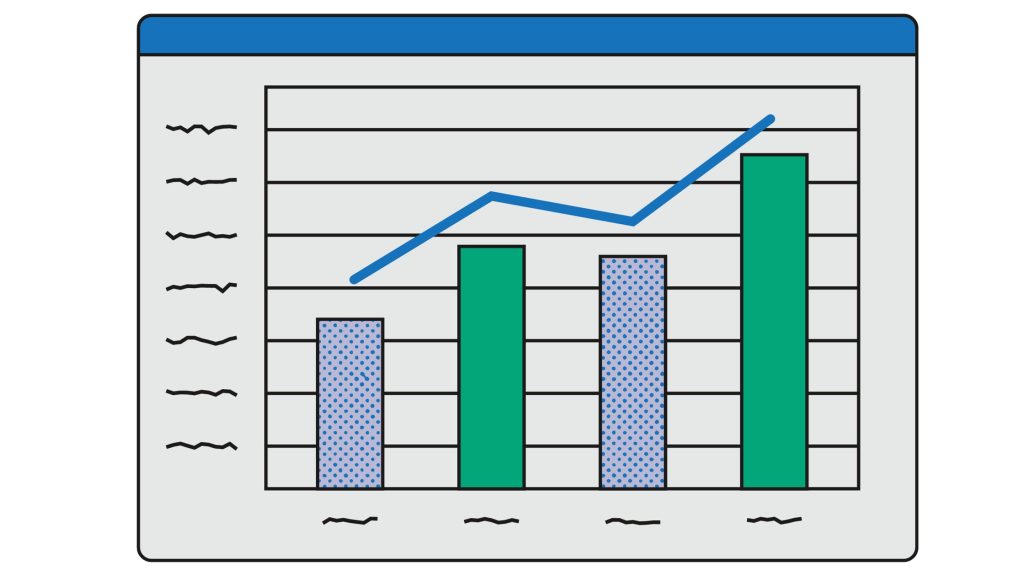
อ่าน:
- ทึ่ง-กองทัพ-บันทึก
- 10-best-pikashow-ออนไลน์
- ประโยชน์ของการใช้ offidocs
- วิธีที่ดีที่สุดในการเลือกแอปบนคลาวด์
ใช้ Excel สำหรับเว็บเพื่อทำงานร่วมกันบนข้อมูลเวิร์กชีตกับบุคคล
คุณสามารถแชร์เวิร์กบุ๊กกับผู้อื่นเพื่อทำงานร่วมกันได้ในเวลาเดียวกัน เมื่อคุณมีเวิร์กชีทที่ต้องการป้อนข้อมูล เช่น ใบลงทะเบียนหรือโครงการความร่วมมือ ฟังก์ชันนี้จะมีประโยชน์
ไม่ต้องรอให้คนอื่นกลับมาตรวจสอบสมุดงานบนเซิร์ฟเวอร์หรือส่งต่อผ่านทางอีเมลอีกต่อไป
1. ลงชื่อเข้าใช้ OneDrive
2. คลิกโฟลเดอร์ที่มีสมุดงานที่คุณต้องการแชร์
หมายเหตุ: เนื่องจากคุณไม่สามารถให้สิทธิ์แก่เวิร์กบุ๊กบางรายการได้ ผู้อื่นจะสามารถเข้าถึงทุกสิ่งในโฟลเดอร์ที่คุณเลือกได้
ใช้อย่างใดอย่างหนึ่งหรือมากกว่า โฟลเดอร์สมุดงานส่วนตัว เพื่อเก็บเวิร์กบุ๊กบางเล่มเป็นความลับและสร้างโฟลเดอร์แยกต่างหากสำหรับเวิร์กบุ๊กที่คุณต้องการแชร์
3. คลิกแชร์
4. เชิญบุคคลที่คุณต้องการแชร์ไฟล์ด้วย
5. คลิกแชร์
6. ย้อนกลับไปในโฟลเดอร์ คลิกสมุดงาน
ผู้ใช้สามารถเห็นการเปลี่ยนแปลงที่คุณทำหลังจากที่เปิดแผ่นงานในโหมดแก้ไขโดยคลิกลิงก์ที่คุณให้ไว้
วิธีแก้ไขไฟล์ Excel
1. หากต้องการเปลี่ยนไฟล์ Excel ให้อัปโหลด เพื่อสร้างไฟล์ Excelให้เลือกเทมเพลตจากคอลเลกชัน
2. ดู เปลี่ยนแปลง และดาวน์โหลดไฟล์ Excel ของคุณได้ทันที
3. สามารถดาวน์โหลดหรือแปลงไฟล์ Excel ของคุณเป็น Excel เวอร์ชัน LS XLSX, PDF หรือ HTML ได้
ฉันจะแชร์ไฟล์ Excel ออนไลน์กับผู้ใช้หลายคนได้อย่างไร
คลิก รีวิว > แชร์เวิร์กบุ๊ก บนแท็บการแก้ไข ให้เลือกกล่องกาเครื่องหมายอนุญาตให้เปลี่ยนแปลงโดยผู้ใช้มากกว่าหนึ่งราย…
เลือกพารามิเตอร์ที่คุณต้องการใช้สำหรับการติดตามและอัปเดตการเปลี่ยนแปลงบนแท็บขั้นสูง จากนั้นคลิกตกลง
คุณสามารถอัปโหลดไฟล์ Excel ไปยัง Google Drive ได้หรือไม่
คุณสามารถจัดเก็บและเข้าถึงไฟล์ของคุณในระบบคลาวด์ได้อย่างง่ายดายด้วย Google ไดรฟ์และคุณสามารถทำได้จากคอมพิวเตอร์เครื่องใดก็ได้ที่มีการเชื่อมต่ออินเทอร์เน็ต
คุณสามารถแก้ไขไฟล์บน Google Drive ได้หากคุณอัปโหลดจากเครื่องมือที่เข้ากันได้เช่น Microsoft Word หรือ Excel.
ฉันสามารถส่งไฟล์ Excel ทางอีเมลได้หรือไม่
Excel, PowerPoint, โครงการ, ผู้เผยแพร่, Visio และ Word
คลิก ไฟล์ > แชร์ > อีเมล จากนั้นเลือกหนึ่งในตัวเลือกต่อไปนี้: ส่งเป็นสิ่งที่แนบมา เปิดข้อความอีเมลพร้อมสำเนาของไฟล์ในรูปแบบไฟล์ต้นฉบับที่แนบมา ส่ง PDF เปิดข้อความอีเมลพร้อมสำเนาของไฟล์
ตรวจสอบเว็บไซต์ต่อไปเพื่อดูข้อมูลเพิ่มเติมเกี่ยวกับเรื่องนี้ คุณสามารถแสดงความคิดเห็นในพื้นที่ด้านล่างได้